随着年龄的增长,这个记忆力实在是😓
所以我尝试着以后学习的过程都采用文字或视频的方式记录
对于一些不常用的知识过一段时间会忘记
这样也方便以后我自己查阅
以下记录我曾经对网站进行过怎么样的操作
开通云服务器
2025年2月3日开通,到期日期2026年2月3日 23:59:59到期
阿里云国内服务器:CPU2核|内存2G|硬盘40G|带宽3M
域名解析
给域名做了两个A解析到服务器的外网IP。bona99.com与www.bona99.com均可以访问
安装宝塔控制面板
为了很好的控制服务器,安装了宝塔正式版:9.4.0
在阿里云提供的控制终端中输入以下命令
if [ -f /usr/bin/curl ];then curl -sSO https://download.bt.cn/install/install_panel.sh;else wget -O install_panel.sh https://download.bt.cn/install/install_panel.sh;fi;bash install_panel.sh ed8484bec部署WordPress博客系统
wordpress作为世界使用人数最多的博客系统,稳定性不言而喻,就用这个了!
宝塔的后台使用很方面,提供了一键部署的方式
部署完成后记录下来数据库名、用户、密码、访问站点的地址
一定!一定!一定!要记录下来!
域名ssl证书申请
具体为什么要用ssl证书我还是不太明白,但是好像都在用,好似是安全性能提高了。
带证书不带证书的区别其实就是网址前面的http与https的区别,带s就是带ssl证书了。
不带证书域名在访问时会在浏览器的地址栏左侧显示
看看了收费证书一年的费用,哎!我再想想办法吧!
宝塔后台很贴心的有免费的Let’s Encrypt证书申请方式
![图片[1]-✨网站搭建第一步就卡壳?💻零基础看我一点点的搭建网站!-凤翼天翔剧社](https://www.bona99.com/wp-content/uploads/2025/02/image-8-1024x97.png)
![图片[2]-✨网站搭建第一步就卡壳?💻零基础看我一点点的搭建网站!-凤翼天翔剧社](https://www.bona99.com/wp-content/uploads/2025/02/image-9.png)
Let’s Encrypt证书的有效期只有90天,到时间的就需要人工去宝塔后台续签,有点麻烦
我得琢磨一下看看有没有自动续签的方法,当前没有,这里记录一下,以后找到了再把方法补上
因为配置了证书,服务器需要为证书开放单独的端口,左侧安全,添加端口,把443端口开放即可
![图片[3]-✨网站搭建第一步就卡壳?💻零基础看我一点点的搭建网站!-凤翼天翔剧社](https://www.bona99.com/wp-content/uploads/2025/02/image-15-1024x552.png)
破解子比主题
之前做的小说浏览网站钱没少花,功能是挺全的了,但是界面太丑了,感觉是上个世纪的产物,让人访问的欲望都没有,我除了初期资料录入的时候还登录,后期也很少登录了,最后连访问都不访问了,之所以最终放弃,也算是压死骆驼的最后一根稻草是华为云的服务器当时到期了,续费的价格实在高的让人难受。
这次的阿里云服务器号称三年不涨价,到时看看吧
找了一圈,有一款主题我倒是蛮喜欢的—子比主题
本着支持正版的想法找到了官网,一看价格599元,其实也还行,但是这不是练手嘛,还不知道能不能坚持下来
所以就有点无耻的去找了找其他的路子
万能的B站,还真有,只不过不是官方最新版的,先用着吧!等以后熟练了,再去支持一下正版!
- 进入宝塔创建一个站点,绑定api.zibll.com域名,并上传破解包里面的index.php文件⏬下载地址
- 设置伪静态,把wordpress与新搭建的api.zibll.com站点都设置为伪静态,并输入伪静态的代码
![图片[4]-✨网站搭建第一步就卡壳?💻零基础看我一点点的搭建网站!-凤翼天翔剧社](https://www.bona99.com/wp-content/uploads/2025/02/image-10.png)
location / {
if (!-e $request_filename){
rewrite ^(.*)$ /index.php/$1 last; break;
}
}- 把刚才申请的Let’s Encrypt的证书的密钥(KEY)和证书(PEM格式)复制到api.zibll.com站点ssl中并启用
- 在宝塔文件地址栏中输入 /etc,找到 hosts文件,右键编辑
![图片[5]-✨网站搭建第一步就卡壳?💻零基础看我一点点的搭建网站!-凤翼天翔剧社](https://www.bona99.com/wp-content/uploads/2025/02/image-12.png)
- 在hosts最后一行添加以下代码,完成后点击保存
127.0.0.1 api.zibll.com![图片[6]-✨网站搭建第一步就卡壳?💻零基础看我一点点的搭建网站!-凤翼天翔剧社](https://www.bona99.com/wp-content/uploads/2025/02/image-13.png)
安装子比主题
wordpress的后台登录地址我总是忘记,这次我记录下来:域名/wp-admin
首次登录需要输入之前记录下来的数据库名、用户、密码。设置网站的用户名和密码后就能登录wordpress后台了
左侧菜单选择外观,然后安装新主题,上传新主题,然后点击启用即可
![图片[7]-✨网站搭建第一步就卡壳?💻零基础看我一点点的搭建网站!-凤翼天翔剧社](https://www.bona99.com/wp-content/uploads/2025/02/image-14-1024x334.png)
启动子比主题后左侧会有一个Zibll主题设置的选项,选择主题&授权,开启授权
至此服务器配置、域名解析、网站搭建、主题安装破解完成
下面就是持续时间比较长又比较上头的美化环节了,太细枝末节的操作就不记录了。开干!!!
2025-02-06 17:55:41,某些文章具有时效性,若有错误或已失效,请在下方
留言。



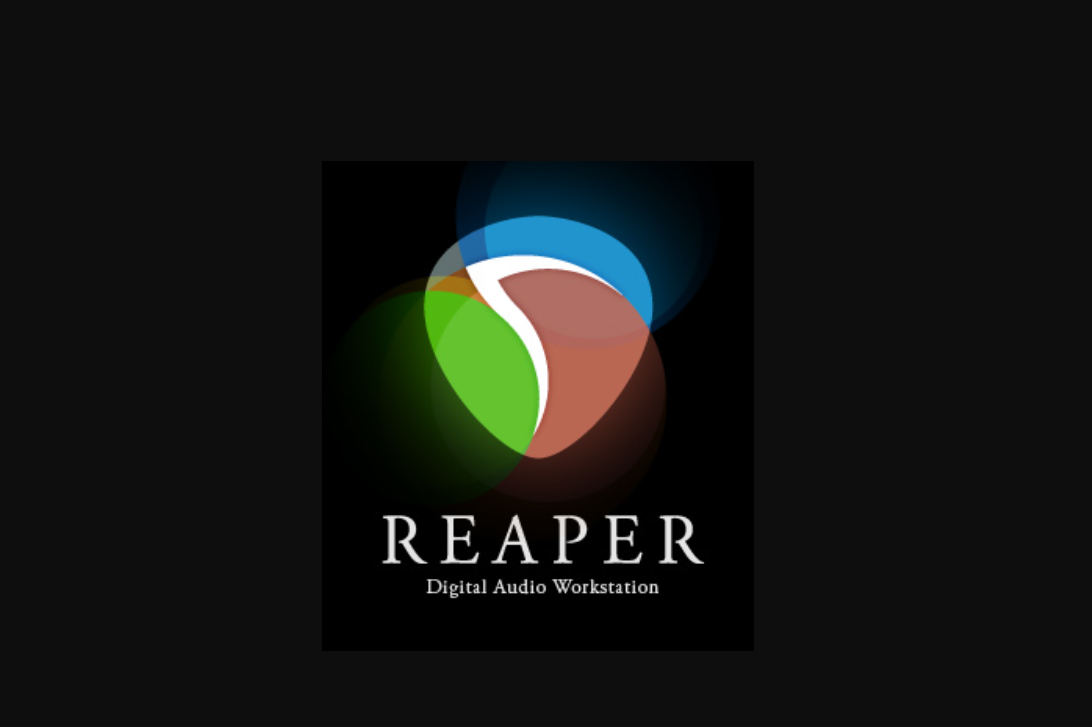







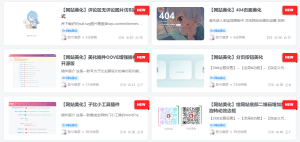

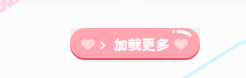

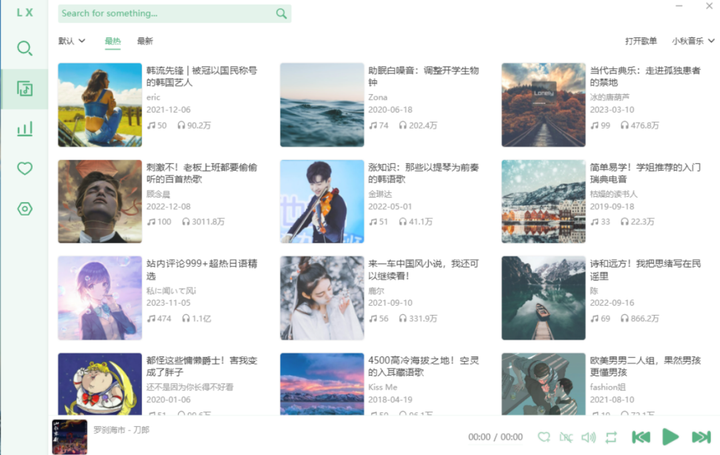


![表情[se]-凤翼天翔剧社](https://www.bona99.com/wp-content/themes/zibll/img/smilies/se.gif)

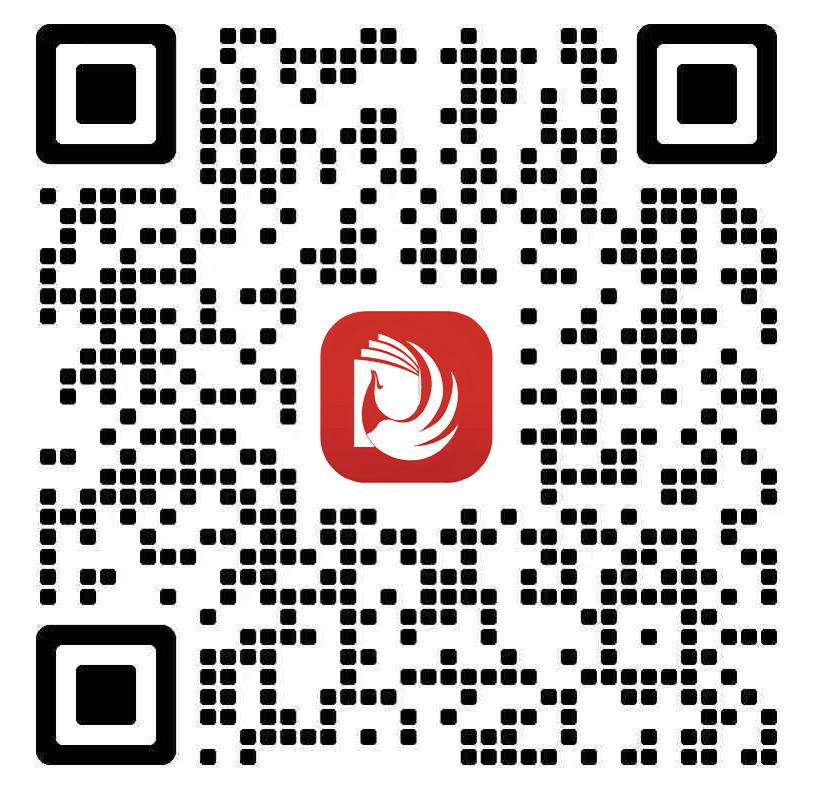

暂无评论内容